
Почтовый ящик для отправки системных уведомлений
1. На странице Почтовые сервера (в режиме администратора меню Системные настройки - Почта) нажмите кнопку Настройки почты и в открывшемся окне включите флажки Включить e-mail и Включить почтовые джобы.
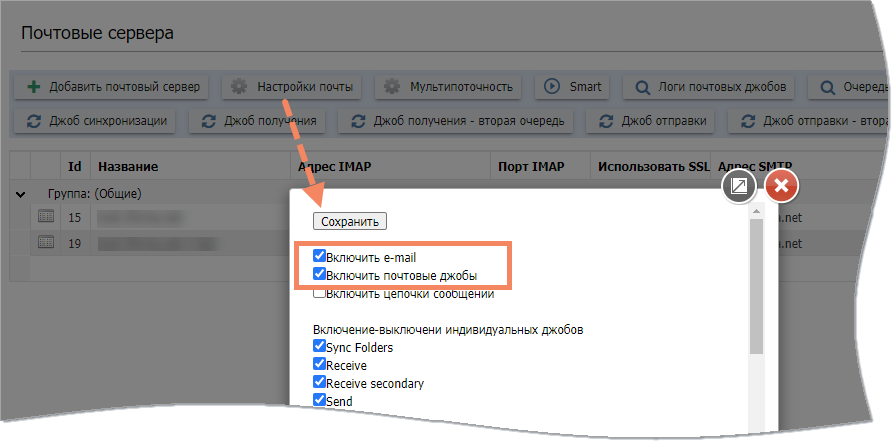
Включение почты и почтовых заданий
2. Добавьте и настройте почтовый сервер. См. Руководство администратора
3. Добавьте почтовый ящик для системных писем. См. Руководство пользователя
4. В Общих настройках приложения (режим администратора, меню Системные настройки - Общие настройки приложения) включите флажок Разрешена работа с почтой. Сохраните настройки. После этого появится флажок Слать системные письма используя почтовый ящик, включите его тоже.
В поле Почтовый ящик для системных писем укажите системный почтовый ящик, созданный на шаге 3.
Настройка адреса системного почтового ящика
5. Проверьте работу почты путем отправки тестового комментария с признаком По почте.
Очередь на отправку можно посмотреть в режиме администратора, меню Системные настройки - Почта, кнопка Очередь на отправку. Раз в минуту запускается служебное задание на отправку, и письмо либо отправится, либо появится сообщение об ошибке.
Если письмо не появилось в очереди, проверьте настройки почтового сервера в части smtp (см. выше шаг 2).
Почтовый ящик для обработки ответов из почты и уведомлений о прочтении
1. В режиме администратора в настройках категории Почта (в разделе Системный) на вкладке Почта добавьте системный почтовый ящик и включите флажок Обрабатывать авто-ответы.
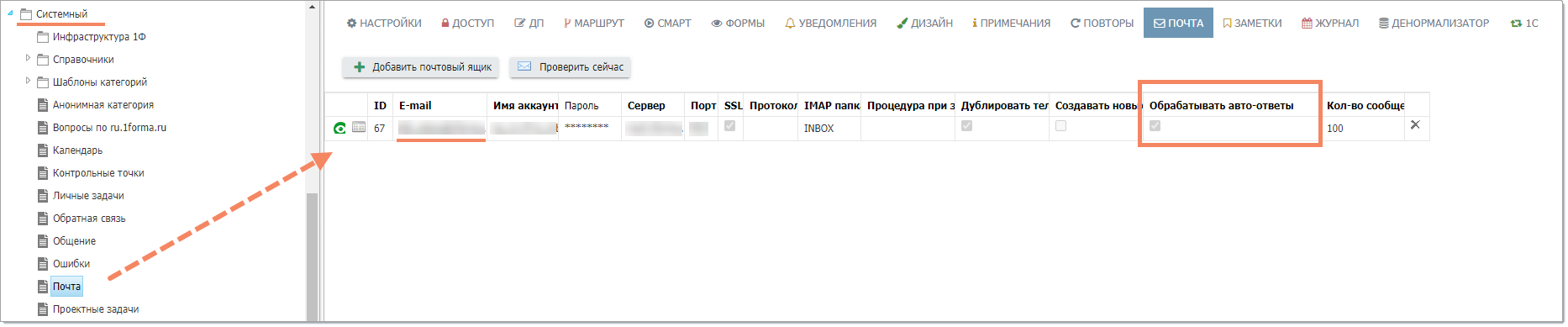
Настройка почтового ящика для категории Почта
|
|---|
2. В Общих настройках приложения (режим администратора, меню Системные настройки - Общие настройки приложения) укажите этот почтовый ящик в полях Почтовый ящик для ответов и Почтовый ящик для уведомлений.
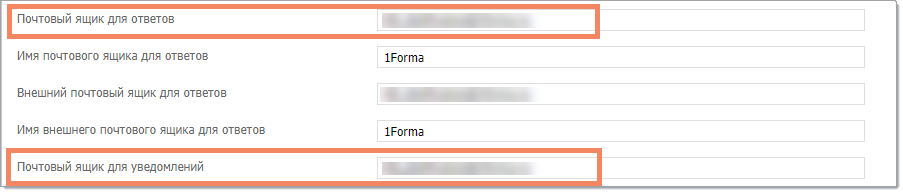
Настройка почтовых ящиков для ответов и уведомлений